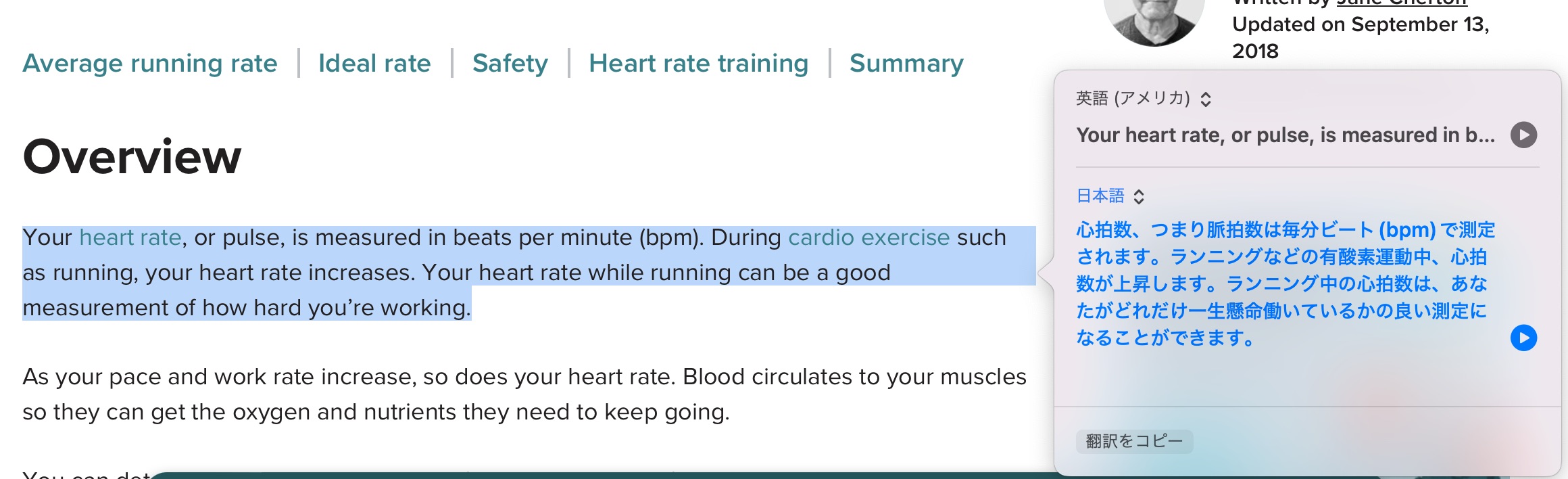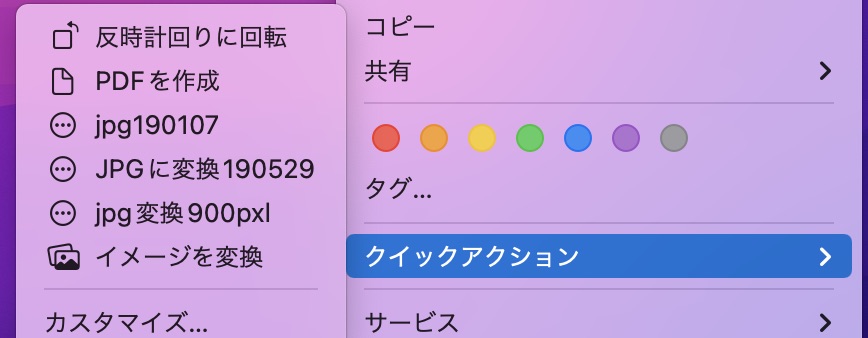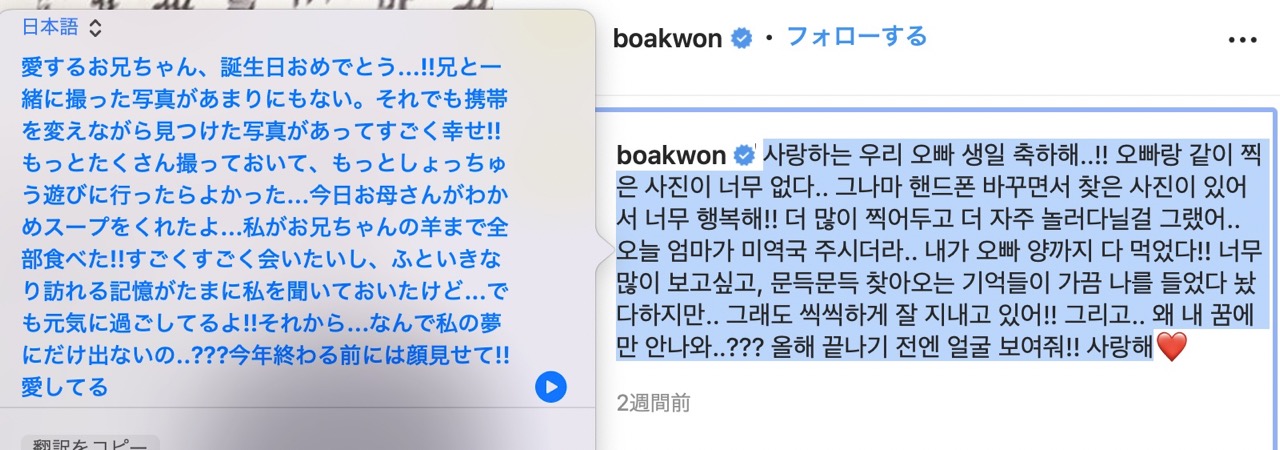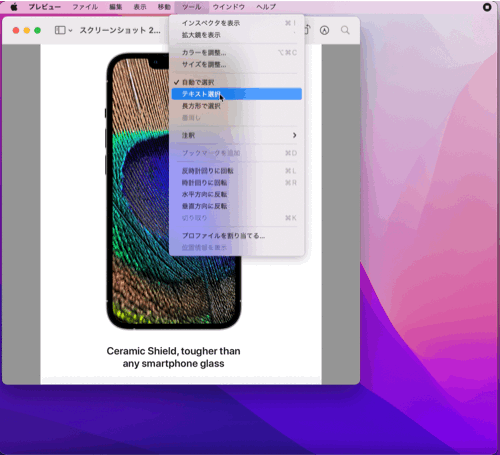すみません
今回、愚痴です。
愚痴らさせてください、そこは。
でもただの愚痴ではないです。
愛を込めた愚痴です。
僕はMacにしてもiPhone(iPadも)にしても
ほとんど純正のアプリしか使わない
その理由はサードパーティーのアプリに依存していると
アップデートが改悪だった場合に仕事にならないから
もしくは
サードパーティーアプリのアップデートが改悪だった場合に仕事にならないから
という理由で
純正のアプリをアップデートできないから
たとえば、
今、Montereyの機能にドキドキが止まらないわけですが、
サードパーティーに依存しているとMac OSのアップデートすら考えてしまうわけです。
ですが、
純正の場合はアップデートで改悪なんてほとんどない
ほとんどが改善されている
つまり、
・純正アプリのアップデート⇒改善が多い
・純正以外のアプリのアップデート⇒改悪が多い
ということ。
その
「アプリ依存の危険性」を
モロに感じる事件が起こりました。
なんと、
Evernoteをアップデートしてしまったのです。
あろうことか、
Evernoteをアップデートしてしまったのです。
冷静に考えれば絶対に行わない行為です。
僕はEvernote歴10年。
課金してから8年以上。
でも、昨年の11月に一度解約しました。
どんどんひどくなっていくから。
正直、
ここまでひどくなっていくアプリって見たことないレベル。
何度もサポートにメールしました。
でも改善されません。
それどころか、
アップデートで改悪してくるわけです。
だから、
ずっと使ってきたEvernoteの「Ever」の意味を疑問視しながら
昨年、一度、解約したのです。
たとえば、
「Evernote」と検索すると
Evernoteのアップデートに対する悩みや
Evernoteの代わりになるものを探すキーワードのボリュームが多いことがわかると思います。
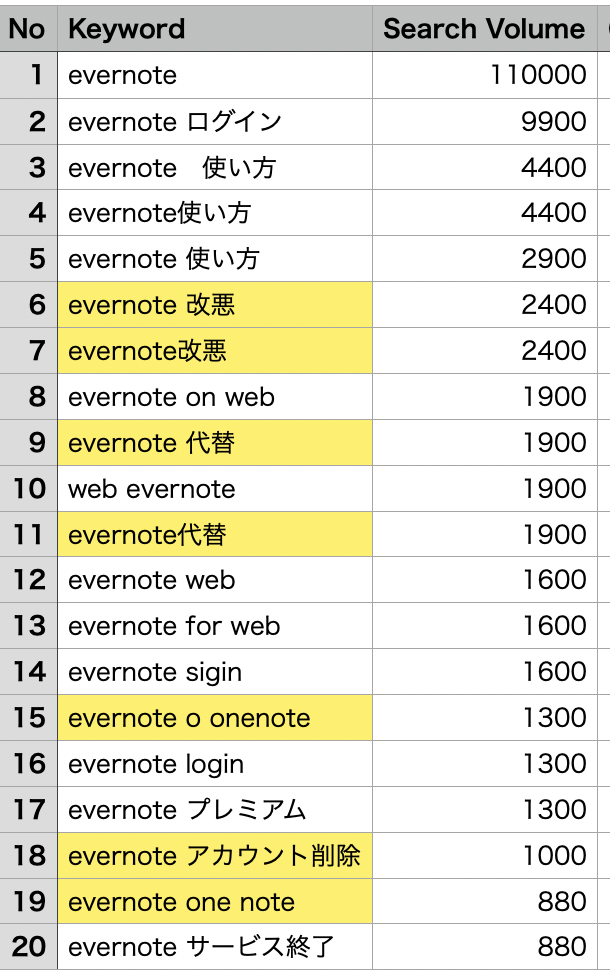
「改悪」と検索するということは、
「これって改悪だよね?ヤバいよね?」
と確認しているわけです。
そして改悪してヤバいから代替アプリを探しているわけです。
この状況、もう何年も前から続いていました。
ちなみにYouTubeでも同じ。
Evernoteはどんどん使いづらくなるから他のアプリに乗り換えようという動画で溢れています。
僕も
ずっと使ってきたけれど、
少なくともこれにお金を払うのは違うな
と思って、
昨年、解約したわけです。
が、しかし、
どうしても仕事で使わなければいけない作業があって
それがEvernoteじゃないと不便なので
再契約しました。
しばらくはそれなりに問題なく使っていました。
でも、
すでにご紹介したとおり、
Evernoteをアップデートしてしまったのです。
あろうことか、
Evernoteをアップデートしてしまったのです。
なぜアップデートしたかというと、
Evernoteの活用法メルマガを見て
新しいバージョンがなんとなく良さそうだなって思ってしまったから。
「なんとなく良さそう」くらいでアップデートするんじゃなかったです(号泣)
アップデートしたら
しょっちゅう使うボタンが上と下で真逆になっているし、
「新しいウィンドウを開く」で文字が打てなくなる時があるし、
一瞬で終わっていた画像の貼り付けに10秒くらい数秒かかるし、
画像編集の保存ボタンが見えない時があるし、
全ての同期がとんでもなく遅いし、
にもかかわらず、同期ボタンが消えてるし
これは本当にヤバいです。
例えばこちらをご覧ください。
1)画像をスクショする
2)Evernoteに貼り付ける
この作業ですが、
以前のバージョンは一瞬で終わっているのがわかると思います。
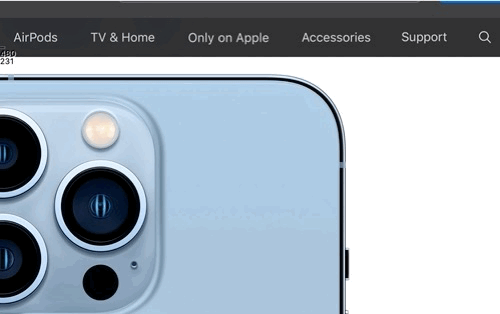
ところがバージョンアップすると
「しばらくお待ちください」となって貼り付けまでに数秒かかる
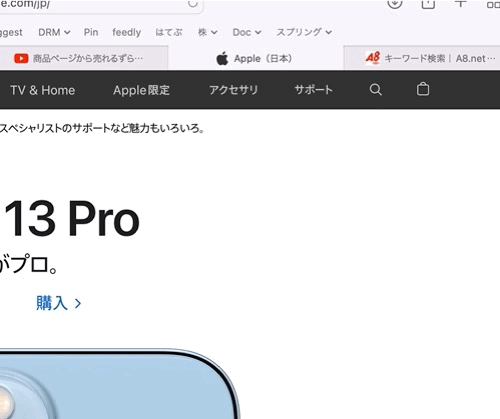
共感してもらえますか?
このストレス。
僕がEvernoteで行う作業の8割が
「できなくなった」
もしくは
「やりづらくなった」
という感じです。
愚痴らせてください、そこは。
Evernoteって
どういうふうに使う人が多いのでしょうか?
その機能、本当に必要でしょうか?
必要最低限の機能さえあればいいのではないでしょうか?
必要最低限の機能を磨き倒してくれればいいのではないでしょうか?
僕がズレているのか?
僕はとにかく
・文章を書く
・画像を貼って記事をまとめる
これだけがサクッとできればいいです。
でもアップデートで盛られた機能は
全く使わない機能ばかり。
そしてアップデートでは
上記2点が非常に使いづらくなっていました。
本当にマーケティングしてるんでしょうか?
このアップデートで喜んでる人っているんでしょうか?
ダウングレードしようにも
以前のバージョンがわからない
このままこのバージョンを使うしかない。
本当だったら、
アップデートを期待するところだけど、
アップデートで更なる改悪の可能性もあるからアップデートもできない。
以上が愚痴でしたが、
もし、あなたがEvernoteをお使いでしたら
僕から伝えられることは1つだけです。
「アップデートするな」
と。
P.S.
ここからダウングレードできます